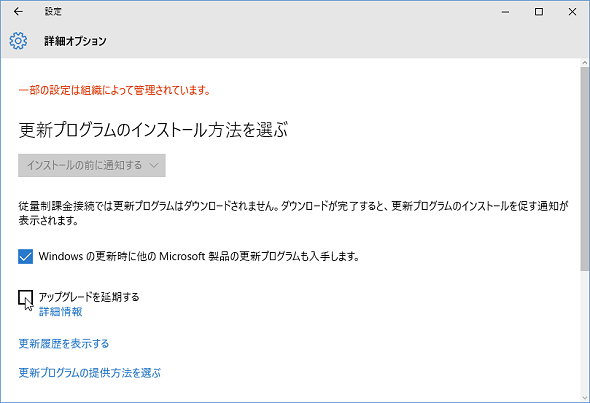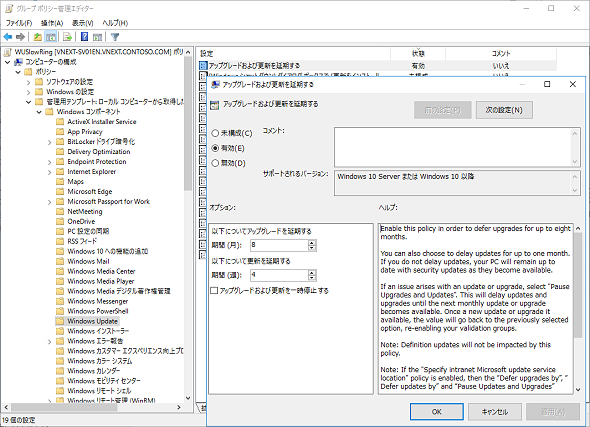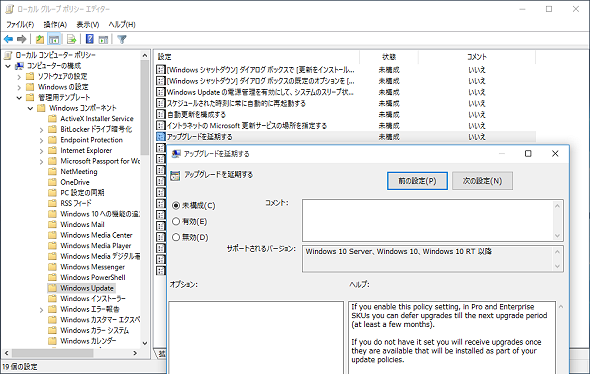Windows Update for Businessってどうなったの?:その知識、ホントに正しい? Windowsにまつわる都市伝説(47)(1/2 ページ)
Windows 10の登場ですっかり変わってしまったWindows Update。IT管理者の多くが戸惑っているに違いありません。「Windows 10 バージョン1511 ビルド10586」に合わせ、「Windows Update for Business」が利用可能になりました。しかし、筆者を含む多くの人が想像していたのとは違い、SaaSタイプのサービスではありませんでした。
Windows 10の「更新ブランチ」についておさらい
Windows 10からは「Windows as a Service(WaaS:サービスとしてのWindows)」という新しいコンセプトに基づいて、継続的に最新バージョンのWindowsが提供されます。これについては、本連載の以下の記事で解説しました。
今回、「November Update」や「TH2(Threshold 2)」とも呼ばれる「Windows 10 バージョン1511 ビルド10586」の提供と同時に「Windows Update for Business」が利用可能になったので、今回はその点をフォローアップします。
上記の記事で説明したように、Windows 10には以下の三つの「更新ブランチ」(“Branch”とは“分岐”という意味)が用意されています(表1)。
| 更新ブランチ | 内容 |
|---|---|
| Current Branch(CB、最適化モデル) | コンシューマー向けの更新ブランチ。セキュリティ更新とバグフィックスは都度提供。新機能はリリースと同時に提供。LTSBを除く全てのエディションの既定 |
| Current Branch for Business(CBB、企業向け最適化モデル) | ビジネスユーザー向けの更新ブランチ。CBのおおむね4カ月後にブランチが始まり、セキュリティ更新とバグフィックス(不具合の修正プログラム)は次の次のブランチが始まるまでのおおむね8カ月間、都度提供。HomeおよびLTSBを除く全てのエディションで選択可能 |
| Long Term Servicing Branch(LTSB、固定化モデル) | 基幹業務システムなどミッションクリティカルなシステム向けの更新ブランチ。セキュリティ更新とバグフィックス(不具合の修正プログラム)は10年間のサポート期間中、都度提供。Enterprise LTSBのみ対象 |
| 表1 Windows 10(Windows as a Service)で用意されている三つの更新ブランチ | |
Windows 10の既定は「CB(最適化モデル)」で、Windows 10 HomeエディションにはCBしか選択肢はありません。Windows 10 Pro、Enterprise、Educationエディションは、Windows Updateの「アップグレードを延期する」オプションを有効にすることで「CBB(企業向け最適化モデル)」に切り替えることができます(画面1)。「LTSB(固定化モデル)」は、Windows 10 Enterpriseのライセンスがある場合にEnterpriseエディションの代わりにインストールできるもので、現在は「Windows 10 Enterprise 2015 LTSB」というバージョンが利用できます。
簡単に言うと、CBは最新ビルド、CBBは一つ前のビルドのWindows 10を実行し、セキュリティ更新とバグフィックスは両方のブランチに対して提供されます。CBBはオプションでおおむね8カ月アップグレードを延長し、二つ前のビルドを実行することもできますが、これまではその方法が提供されていませんでした。CBBをさらに詳細にコントロールできるのが、今回登場した「Windows Update for Business」になります。
Windows Update for Businessは、Windows Updateの機能拡張だった
筆者を含む多くの人が、Windows Update for Businessを、SaaS(Software as a Service)タイプのクラウドサービスのようなものと考えていたでしょう。Windows Serverがオンプレミスで提供する「Windows Server Update Services(WSUS)」の機能を、サービスとしてクラウドから提供するというものです。
しかし、先日公開された以下の公式ブログに明記されているように、Windows Update for BusinessはWSUSをサービスとしてクラウドから提供するものではありませんでした。
- Windows Update for Business explained[英語](Microsoft MSDN Blogs)
Windows Update for Businessとは、「Windows Updateを拡張するポリシー管理機能」のことでした。以下のポリシーをローカルまたはグループポリシーで構成することにより、Windows Updateに直接接続するクライアントに対して最大8カ月のアップグレードを延期させることができます。また、アップグレード以外のセキュリティ更新やバグフィックスについても、最大4週間、週単位で更新を延期させることができます(画面2)。
- コンピューターの構成\管理用テンプレート\Windowsコンポーネント\Windows Update\アップグレードおよび更新を延期する
Windows 10の以前のバージョン(ビルド10240)には「アップグレードを延期する」というポリシー設定が存在しましたが、これはWindows Updateの「アップグレードを延期する」オプションをオン/オフするだけのものでした。Windows 10 バージョン1511以降の「アップグレードおよび更新を延期する」では、延期期間を調整できるようになったということです(画面3)。
グループポリシーで異なるポリシー設定をコンピューターのグループ(または組織単位)に適用すれば、Insider Previewプログラム(開発者向けのテストプログラム)で採用されている「Slow Ring」(安定性を優先する更新)と「Fast Ring」(最新版を優先する更新)のように、異なる更新タイミングで制御できるでしょう。
ちなみに、「アップグレードおよび更新を一時停止する」オプションは、Windows Updateで配布されたアップグレードや更新プログラムに問題が発覚した際、問題のアップグレードや更新プログラムが新たなものに置き換えられるまで更新を一時的に停止(約30日)するのに使用できます。
Copyright © ITmedia, Inc. All Rights Reserved.